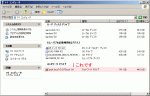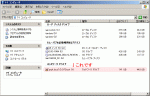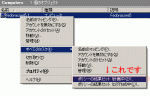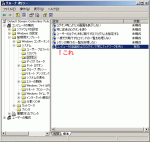クライアント端末を管理していると稀に「ネットワークドライブがありません。」なんて言われることがあるんです。うちの環境ではネットワークドライブのマウントにactivedirectoryのログオンスクリプトを使っているんのですが、クライアント端末上でログオンスクリプトが正常に動作していないときにネットワークドライブがマウントされない事があるのです。
ログオンスクリプトが正常に実行できない場合には、以下のような原因が考えられます。
・グループポリシーが正常に適用されていない
・ユーザが正常にサーバログイン出来ていない
グループポリシーが正常に適用されていない
これを確認する方法は管理ツールから”ActiveDirectory ユーザとコンピュータ”を開き確認したい端末オブジェクトを選択し、”右クリック”→”すべてのタスク”→”ポリシーの結果セット” です。
ユーザが正常にサーバログイン出来ていない
一番この現象で多いパターンが”パスワードの有効期限が切れている”パターンですね。無線LANなんかを使っている時も頻繁に起こります。
原因はWindowsXPから高速ログオン最適化機能ってのが有効になってることです。ドメイン環境下にてユーザが端末にログインタイミングがネットワークが起動するよりも早い場合やドメインコントローラと物理的に通信できない場合、クライアントOSは前回接続情報を元にユーザの端末へのログインを許可します。
この機能のおかげでWindowsXPはWindows2000と比べて高速起動が可能なわけですが、まあデメリットもあるってことですね。ちないにWindows2003Serverはこの機能は既定で無効になってます。
ドメインのポリシーでこの機能を無効にする場合は、該当する”グループポリシー”を開き、以下のポリシーを有効にします。
”コンピュータの構成”→”管理用テンプレート”→”ログオン”→”コンピュータの起動およびログオンで常にネットワークを待つ”
最後にクライアント端末上で以下のコマンドを実行して、グループポリシーを再読み込みします。
これでWindowsXPであってもログオンする前にネットワーク接続を待ってから接続します。